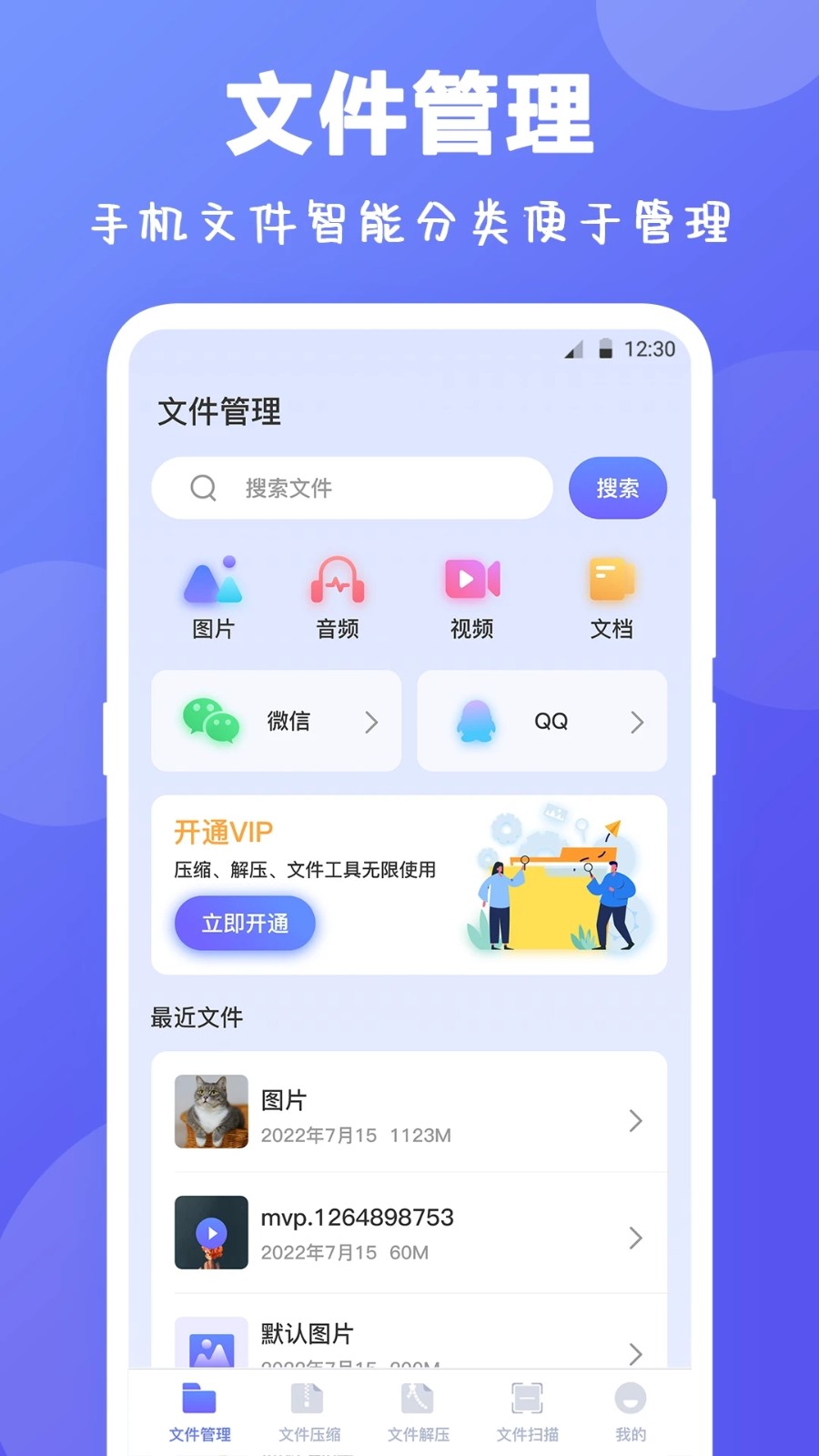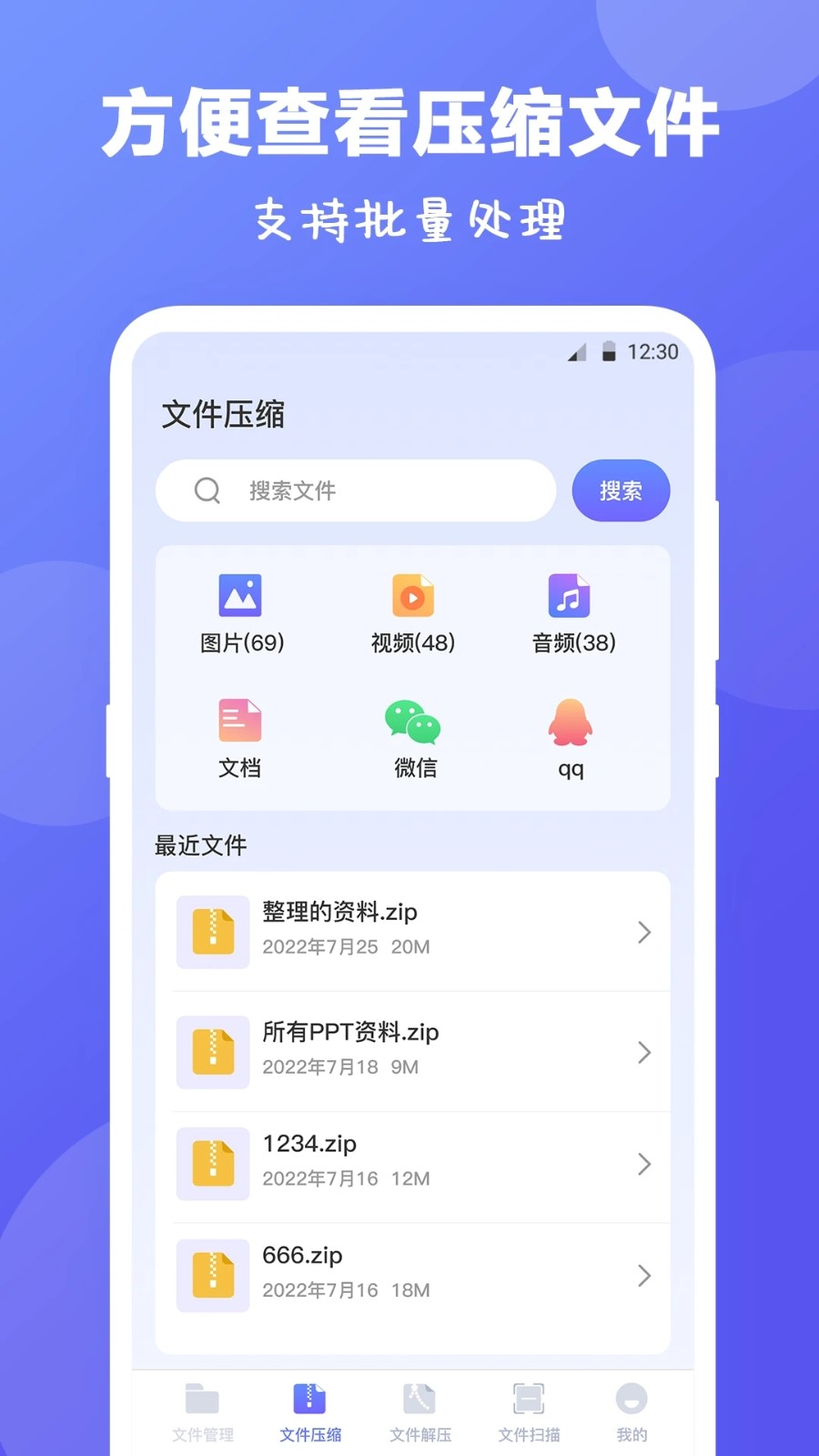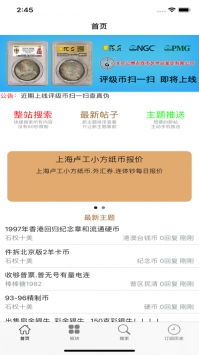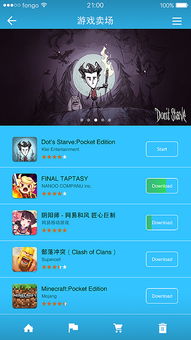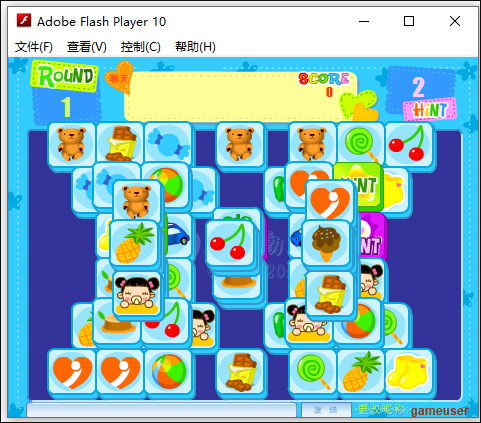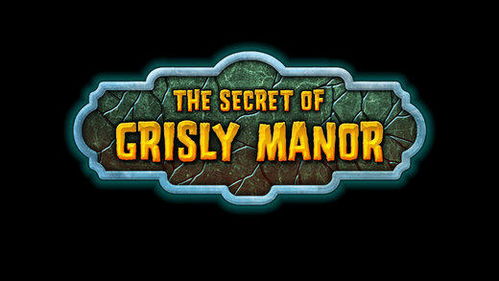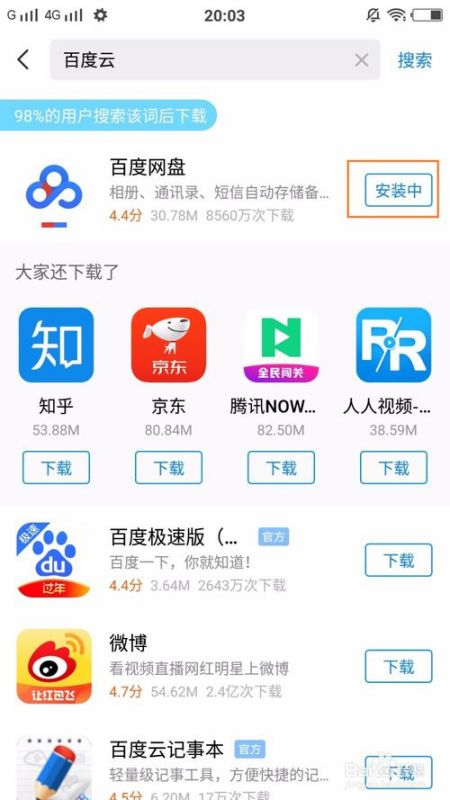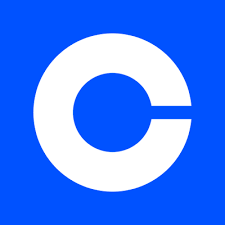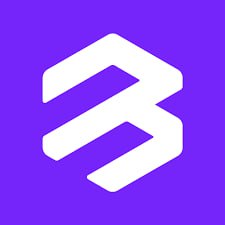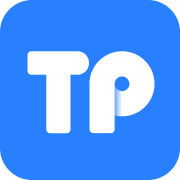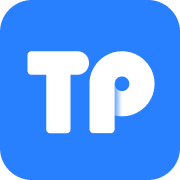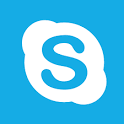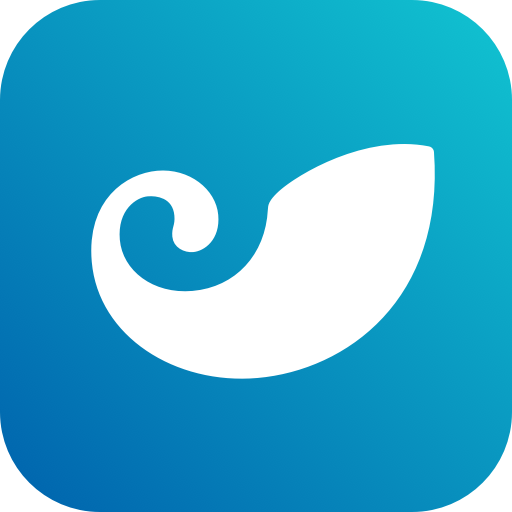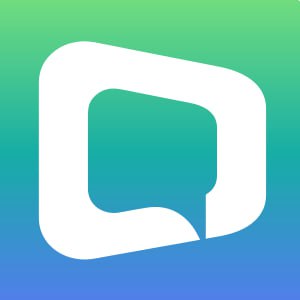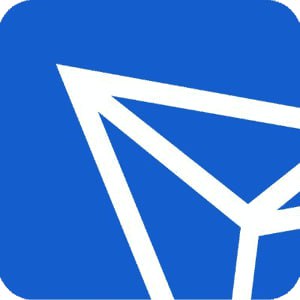亲爱的朋友们,你是不是也遇到过这种情况:电脑里突然冒出一个RAR文件,你左看右看,就是不知道怎么打开它?别急,今天我就来给你支个招,让你轻松搞定RAR文件的解压大难题!
一、WinRAR:压缩界的“老司机”
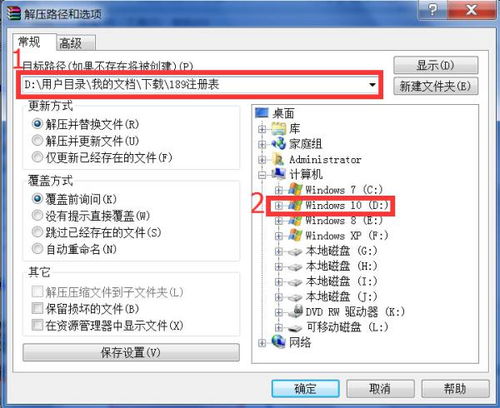
说起解压RAR文件,不得不提的就是WinRAR这款软件。它可是压缩界的“老司机”,不仅能轻松解压RAR文件,ZIP、7Z等格式也能轻松应对。下面,我就来手把手教你如何用WinRAR解压RAR文件。
1. 下载安装:首先,你得去官网下载WinRAR软件,然后安装到你的电脑上。安装过程很简单,跟着提示一步步来就对了。
2. 打开RAR文件:找到你的RAR文件,双击它,WinRAR就会自动打开。
3. 选择解压路径:在WinRAR窗口中,你会看到压缩包里的文件。点击“解压到”按钮,然后选择一个文件夹,比如你的桌面或者下载文件夹,作为解压后的存放位置。
4. 开始解压:一切设置完毕后,点击“确定”按钮,WinRAR就会开始解压文件了。耐心等待一会儿,文件就会出现在你选择的文件夹里。
二、迅捷压缩:操作简单,新手友好
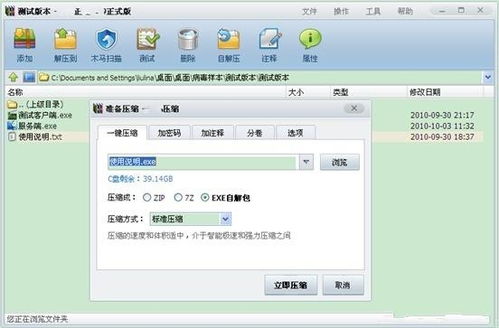
如果你觉得WinRAR操作起来有点复杂,那么迅捷压缩可能更适合你。这款软件界面简洁,操作简单,即使是电脑小白也能轻松上手。
1. 下载安装:和WinRAR一样,迅捷压缩也需要先下载并安装到你的电脑上。
2. 添加文件:打开迅捷压缩,点击“添加文件”按钮,然后选择你的RAR文件。
3. 选择解压路径:和WinRAR一样,选择一个文件夹作为解压后的存放位置。
4. 开始解压:点击“解压”按钮,迅捷压缩就会开始解压文件了。
三、Bandizip:功能强大,支持多种格式
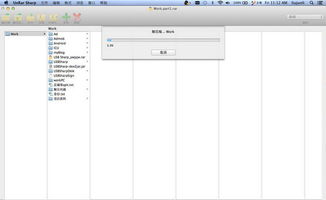
Bandizip是一款功能强大的压缩解压软件,支持RAR、ZIP、7Z等多种格式。除了基本的解压功能外,它还提供了文件预览、拖放操作等实用功能。
1. 下载安装:Bandizip的下载和安装过程和前面两款软件类似。
2. 解压文件:找到你的RAR文件,右键点击它,选择“解压到当前文件夹”或者“解压到...”即可。
3. 文件预览:如果你需要查看压缩包里的文件,可以直接在Bandizip窗口中预览。
四、Mac用户专属:The Unarchiver和Keka
如果你是Mac用户,那么The Unarchiver和Keka这两款软件可能更适合你。
1. The Unarchiver:这款软件可以免费下载,操作也非常简单。你只需要右键点击RAR文件,选择“打开方式”The Unarchiver,文件就会自动解压。
2. Keka:Keka不仅支持解压,还能将文件压缩为RAR格式。下载安装后,双击RAR文件即可自动解压。
五、在线解压工具:随时随地,轻松解压
如果你不想下载任何软件,也可以尝试在线解压工具。只需在浏览器中搜索“RAR解压”,就能找到很多可靠的在线解压网站。上传你的RAR文件,等待一会儿,解压后的文件就会下载到你的电脑上。
不过,需要注意的是,在线解压工具的安全性可能不如本地软件,所以在使用时一定要选择可靠的网站。
解压RAR文件其实并没有那么难。只要掌握了正确的方法,你就能轻松打开那些神秘的压缩文件,享受其中的内容。希望这篇文章能帮到你,如果你还有其他问题,欢迎在评论区留言哦!